Top 7 způsobů, jak opravit videa, která se na Instagramu nepřehrávají
Různé / / May 03, 2022
Již od zavedení Kotouče a příběhy, video se stalo velkou součástí informačního kanálu Instagramu. Vaše zkušenosti s používáním aplikace však mohou trpět z mnoha důvodů, například Instagram nedokáže přehrávat videa na Androidu nebo iPhone.

Pokud nemůžete hrát kotouče nebo příběhy od svých přátel a oblíbených influencerů, možná budete mít zájem problém okamžitě vyřešit. V tomto příspěvku jsme uvedli sedm pracovních řešení, která by měla pomoci s problémem. Takže, začněme.
1. Zkontrolujte připojení k Internetu
Pomalé nebo nekonzistentní připojení k síti vás často může vést k domněnce, že s aplikací došlo k problémům. Proto byste měli začít ověřením připojení k internetu. Zkuste si přehrát video na YouTube nebo na jakékoli jiné streamovací platformě, abyste zjistili, zda se načítá dobře.
2. Zkontrolujte, zda nefunguje Instagram
Pokud se zdá, že vaše připojení k internetu funguje správně, stojí za to zkontrolovat stav serveru Instagram, než přistoupíte k pokročilejším řešením v seznamu. Přejděte na stavovou stránku Instagramu Downdetektor a zkontrolujte, zda ostatní nemají podobné problémy.

Pokud servery Instgram čelí výpadku, budete muset počkat, až bude problém vyřešen.
3. Zakázat spořič baterie
Spořič baterie v telefonu může omezit schopnost aplikace pracovat na plnou kapacitu. V důsledku toho se můžete setkat s problémy při přehrávání videí nebo načítání jiného obsahu na Instagramu. Proto je nejlepší jej deaktivovat podle níže uvedených kroků.
Android
Chcete-li vypnout spořič baterie na Androidu, přejděte do nabídky Nastavení a klepněte na Baterie. Vypněte možnost Spořič baterie.


iPhone
Chcete-li na iPhonu vypnout spořič baterie, spusťte aplikaci Nastavení. Přejděte do části Baterie a vypněte přepínač vedle položky Režim nízké spotřeby.


4. Zakázat Spořič dat
Další důvod proč Instagram se může zdát pomalý načíst obsah nebo tak učinit úplně, pokud jste v aplikaci povolili možnost spořiče dat. Zde je návod, jak jej můžete deaktivovat.
Krok 1: Otevřete Instagram na svém Androidu nebo iPhone. Klepněte na ikonu profilu v pravém dolním rohu.
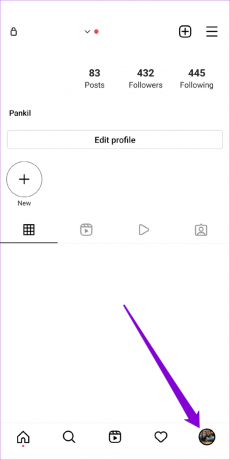
Krok 2: Klepněte na ikonu nabídky (tři vodorovné čáry) v pravém horním rohu a ze seznamu vyberte Nastavení.


Krok 3: Přejděte na Účet a klepněte na Využití mobilních dat.
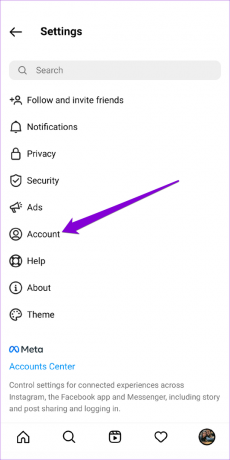

Krok 4: Vypněte přepínač vedle možnosti Spořič dat.
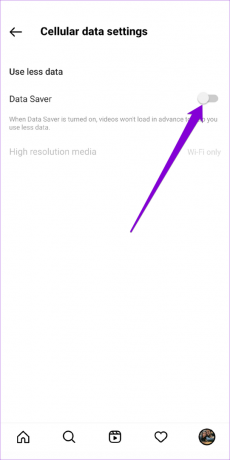
Kromě toho se musíte také ujistit, že jste v nastavení systému nezapnuli spořič dat. Přečtěte si, jak na to.
Android
Chcete-li vypnout spořič dat v systému Android, otevřete Nastavení a přejděte na Síť a internet. Poté vypněte režim spořiče dat.


iPhone
Chcete-li na Wi-Fi zakázat režim Low Data Mode, spusťte aplikaci Nastavení a vyberte Wi-Fi. Klepněte na ikonu informací vedle vaší sítě Wi-Fi a vypněte režim nízké spotřeby dat.


Stejně tak přejděte na Mobilní data v aplikaci Nastavení, pokud používáte Instagram s mobilními daty. Přejděte na Možnosti mobilních dat a deaktivujte režim nízkého objemu dat.

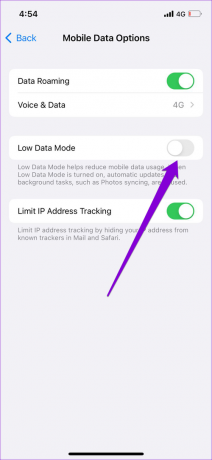
5. Vymazat mezipaměť aplikace (Android)
Zahlcení dat mezipaměti může také způsobit problémy pro aplikaci. Pokud Instagram nějakou dobu používáte, mohla aplikace během používání shromáždit značné množství dat z mezipaměti. Pokud se tato data poškodí, může to zabránit tomu, aby Instagram fungoval podle očekávání. V tom případě to můžete zkusit vymazání mezipaměti aplikace zda to funguje.
Krok 1: Dlouze stiskněte ikonu aplikace Instagram a v zobrazené nabídce klepněte na ikonu informací.

Krok 2: Přejděte na Úložiště a mezipaměť a klepněte na možnost Vymazat mezipaměť.
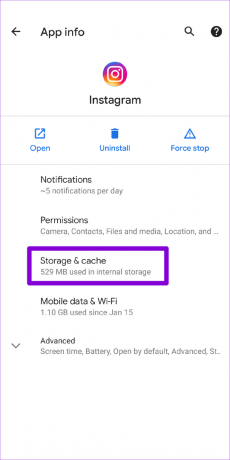
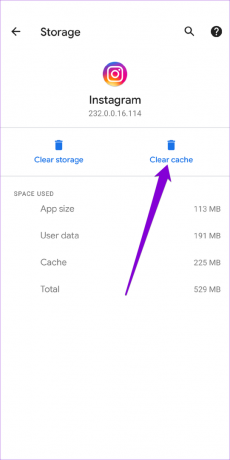
Restartujte Instagram a zkuste video přehrát znovu.
6. Aktualizujte aplikaci Instagram
K takovým problémům může vést i spuštění starší verze aplikace. Proto je vždy dobré povolit automatické aktualizace aplikací v telefonu. Případně můžete Instagram aktualizovat také ručně tak, že přejdete na Obchod Play nebo Obchod s aplikacemi.
7. Používejte Instagram na svém PC
Pokud nic nefunguje, vaší poslední možností je na nějakou dobu přejít na webovou verzi Instagramu. Navigovat do web Instagram na počítači a zkontrolujte, zda se videa přehrávají dobře.

Nekonečné rolování
S neustálými změnami a vylepšeními se Instagram stal pro uživatele nejlepší platformou sociálních médií. Takové problémy však často mohou zkazit zkušenost koncového uživatele. Výše uvedená řešení by vám měla pomoci vyřešit problém s přehráváním videí na Instagramu. Dejte nám vědět, který z nich udělal trik za vás, v komentářích níže.
Naposledy aktualizováno 2. května 2022
Výše uvedený článek může obsahovat přidružené odkazy, které pomáhají podporovat Guiding Tech. Nemá to však vliv na naši redakční integritu. Obsah zůstává nezaujatý a autentický.

Napsáno
Pankil je povoláním stavební inženýr, který svou cestu spisovatele začal na EOTO.tech. Nedávno se připojil k Guiding Tech jako spisovatel na volné noze, aby pokryl návody, vysvětlující informace, nákupní průvodce, tipy a triky pro Android, iOS, Windows a web.



